W tym artykule wyjaśniono metodę filtrowania obrazów platformy Docker według wzorca przy użyciu symboli wieloznacznych.
Jak filtrować obrazy Dockera według wzorca za pomocą symboli wieloznacznych?
Symbole wieloznaczne to znaki specjalne, których można użyć do dopasowania dowolnego innego znaku lub sekwencji znaków w ciągu. Aby filtrować obrazy platformy Docker według wzorca z symbolami wieloznacznymi, najpierw przejrzyj wszystkie obrazy platformy Docker. Następnie skorzystaj z opcji „ obrazy dokera „
Krok 1: Wyświetl listę wszystkich obrazów Dockera
Najpierw wyświetl wszystkie dostępne obrazy Dockera za pomocą poniższego polecenia:
obrazy dokera
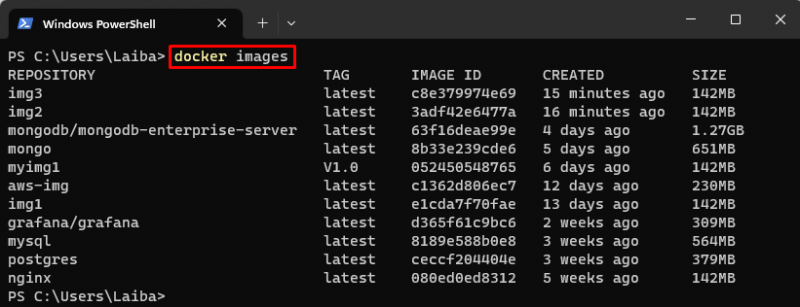
Na powyższym wyjściu widać wszystkie obrazy Dockera.
Krok 2: Filtruj obrazy Dockera
Aby filtrować obrazy i wyświetlać tylko te, których nazwa zaczyna się od „ img ”, skorzystaj z „ obrazy dokera „img*” ' Komenda:
obrazy dokera 'img*' 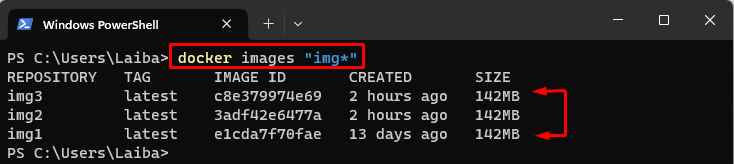
Powyższe dane wyjściowe zwróciły listę obrazów, których nazwy zaczynają się od „ img ”.
Aby wyświetlić obrazy, które kończą się słowem „ img ', używać ' * ” przed słowem kluczowym:
obrazy dokera '*img' 
To polecenie wyświetliło jeden obraz, który kończy się na „ img ' słowo.
Ponadto skorzystaj z opcji „ * ” na początku i na końcu słowa kluczowego, aby wyświetlić listę wszystkich obrazów zawierających dane słowo kluczowe:
obrazy dokera '*img*' 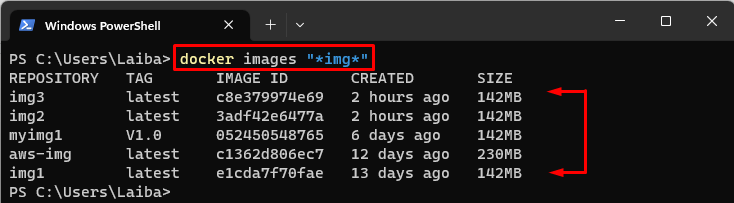
Powyższy zrzut ekranu pokazuje listę wszystkich obrazów Dockera, których nazwy zawierają słowo „ img ”.
Aby przefiltrować określony obraz wraz z tagiem, napisz podane polecenie:
obrazy dokera '*img*:V1.0' 
To polecenie wyświetla obraz zawierający słowo „ img ” i ma „ wersja 1.0 ”znacznik.
Wniosek
Aby filtrować obrazy Dockera według wzorca z symbolami wieloznacznymi, „ obrazy dokera „